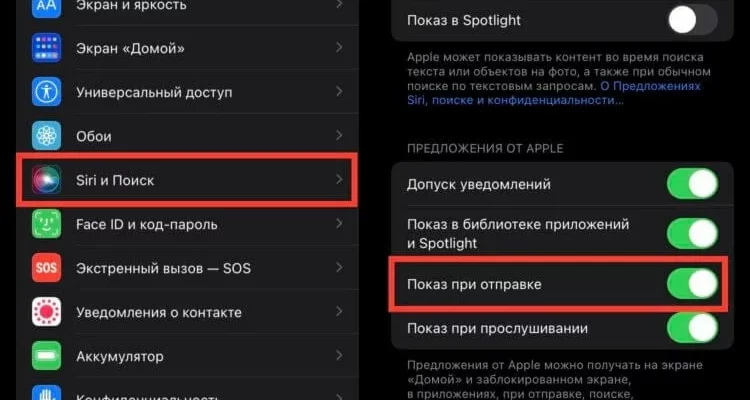Siri — это поисковой браузер, который по умолчанию встроен в ваше устройство. Как правило, им пользуются в основном владельцы iPhone. Но на данный момент браузеров большое множество: Яндекс, Chrome, FireFox, Opera. Тяжело выбрать тот, который вам подойдёт лучше всех. Но если все таки вы выбрали браузер, и ваш выбор пал не на Siri, то вы захотите удалить его с устройства, чтобы не занимать память. Как отключить предложение Siri?
Содержание
- В чем может помочь Siri?
- Как изменить место расположения?
- Как отключить уведомления о предложениях Siri?
- Как отключить предложения и анализ действия в приложениях Siri?
- Как удалить предложения Siri?
- Как отключить виджет предложения Siri?
- Как удалить приложение Siri на Mac?
- Какими функциями Siri в основном пользуются люди?
В чем может помочь Siri?
- Посмотреть экран блокировки и выполнить пуск.
- Попросив Siri, вы можете создать напоминание или отправить сообщение
- Siri будет показывать вам, какие недавно запросы вы вводили в ваше устройство
- Siri может подтверждать встречи или переносить их, тем самым быть вашим ассистентом
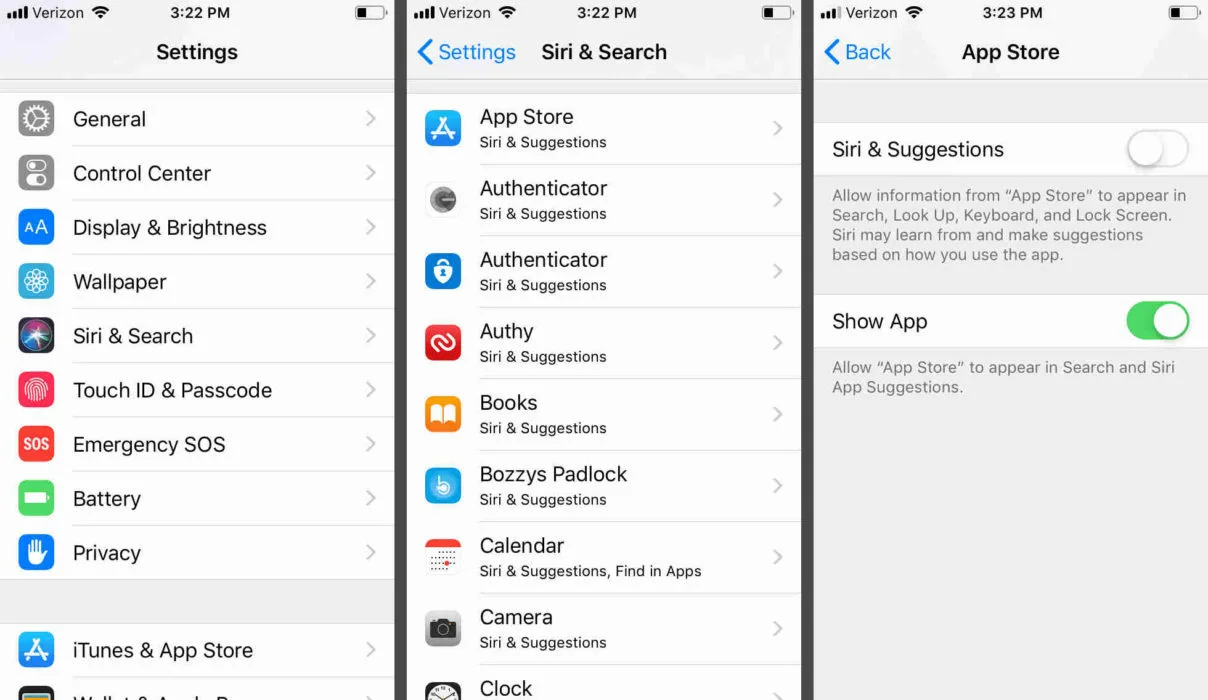
Как изменить место расположения?
- Откройте «Настройки»
- Затем перейдите во вкладку «Siri»
- Включите или выключите параметры, которые представлены у вас в меню: допуск уведомлений, показ в библиотеке приложений, показ при отправке или предложения во время восприятия речи
Как отключить уведомления о предложениях Siri?
- Зайдите в «Настройки»
- Перейдите в раздел «Уведомления»
- Нажмите на «Предложения Siri»
- Отключите допуск уведомлений у всех приложений
Как отключить предложения и анализ действия в приложениях Siri?
- Откройте «Настройки»
- Зайдите в раздел «Siri и поиск»
- Нажмите на приложение, которое вы хотите отключить
- Отключите пункт «Анализ этого приложения», «Показ на экране домой», «Предложения приложения»
- Если вы хотите отключить эти действия у всех приложениях, то проделайте этот алгоритм ещё раз в других вкладках
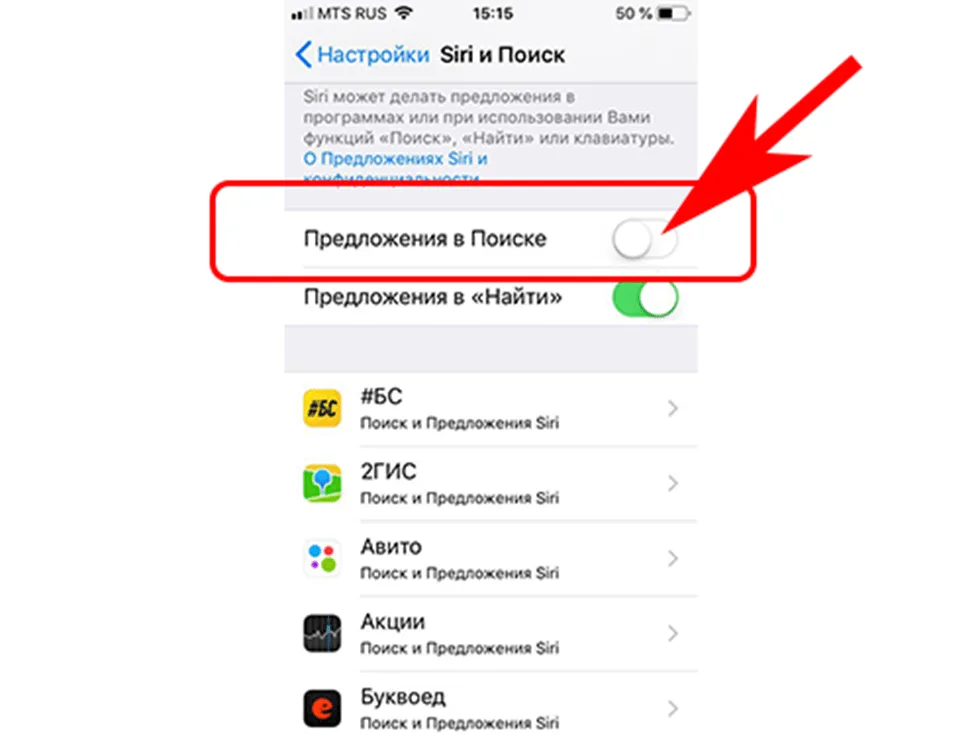
Как удалить предложения Siri?
- Откройте «Настройки»
- Перейдите в раздел «Siri»
- Выполните поиск
- Выберете то приложение, которое вы хотите удалить
- Нажмите на тумблер «Поиск, рекомендации и сочетания клавиш» и отключить его
Как отключить виджет предложения Siri?
- На главном экране пролистните вправо до появления окна «Просмотр сегодня»
- Нажмите «Редактировать» в самом низу страницы
- Нажмите на красную кнопку рядом с минусом «Предложения Siri»
- Нажмите «Удалить»
- После нажмите «Готово»
Как удалить приложение Siri на Mac?
- Зайдите в меню Apple
- Нажмите на «Системные настройки»
- Выберете из списка вкладку «Siri»
- Затем нажмите на «Рекомендации Siri и конфиденциальность»
- Выберете приложения, в которых вы хотите видеть участие Siri
- Затем нажмите «Готово»
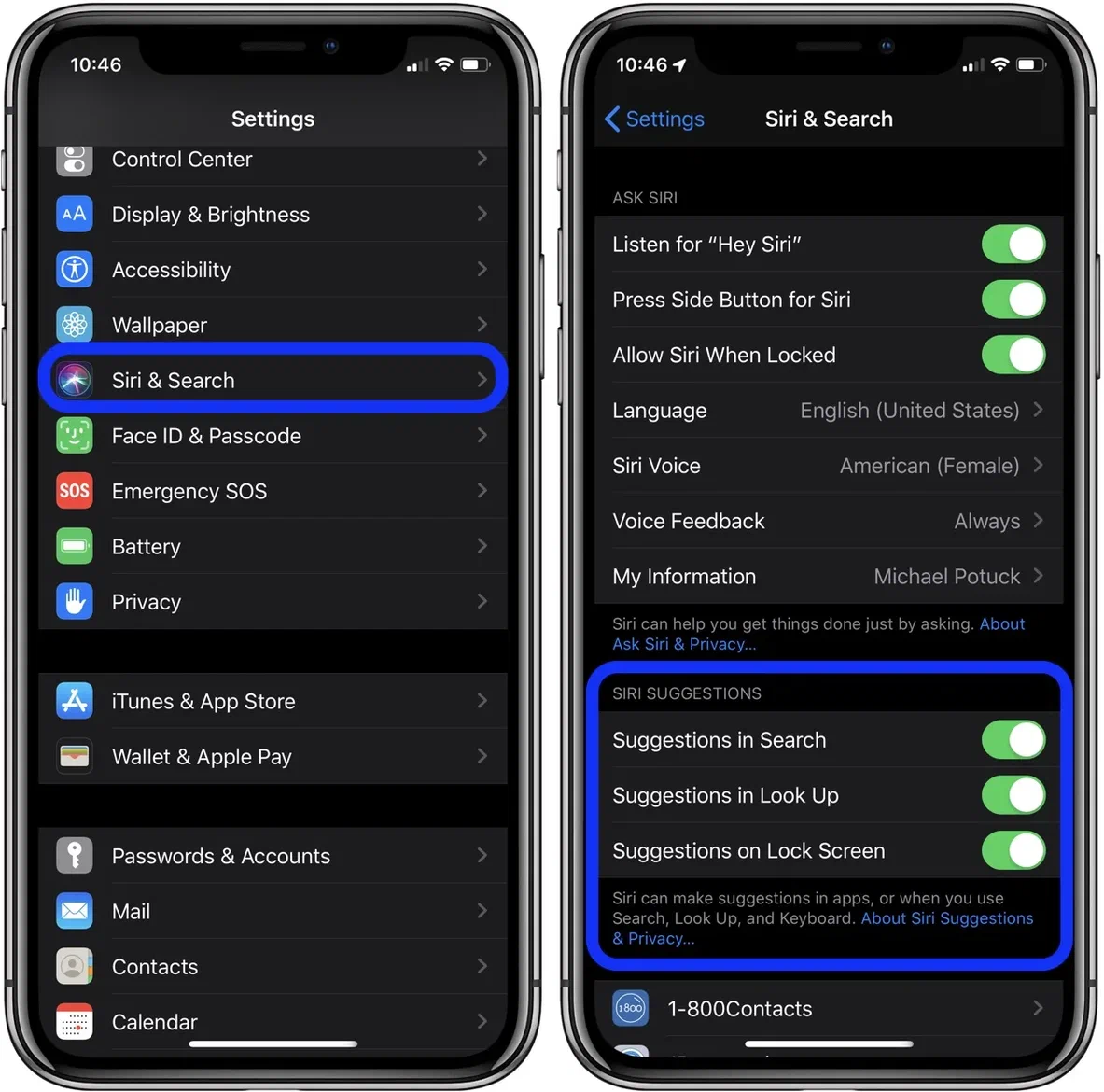
Какими функциями Siri в основном пользуются люди?
- Конвертация величин и другие математические приемы в реальном времени: например, вы можете задать вопрос «Сколько будет 24 умножить на 25», и Siri даст вам верный ответ
- Программа подскажет вам, какой день недели будет через 187 дней или несколько недель
- Запуск приложений без поиска. Достаточно просто сказать: Открой приложение Facebook
- Управление громкостью, яркостью экрана, режима энергосбережения и так далее
- Функция «Умный дом», с помощью которой вы можете включать свет или выключить телевизор
- Siri может зачитать вам вслух уведомления, если вы заняты
- Может позвонить любому контакту по вашей просьбе, а также написать им сообщение
- Сообщения можно писать не только в приложении iPhone, но и на почте или в социальных сетях
- Вы можете оставить заметку с помощью голоса, а Siri сохранит все в ваши документы
- Siri может помочь продолжить маршрут до определённого места, с помощью приложения «Карты»
- Она всегда подскажет вам, сколько сейчас времени, а также поставит будильник или таймер
- Siri найдёт информацию в интернете по любой известной личности и сможет ответить на интересующий вас запрос
- Программа способна проконсультировать вас по акциями или погоде
- Она поможет вам принять решение, например, подбросив монетку
- А также она может поддержать любую тему разговора, чем способна развеселить вас